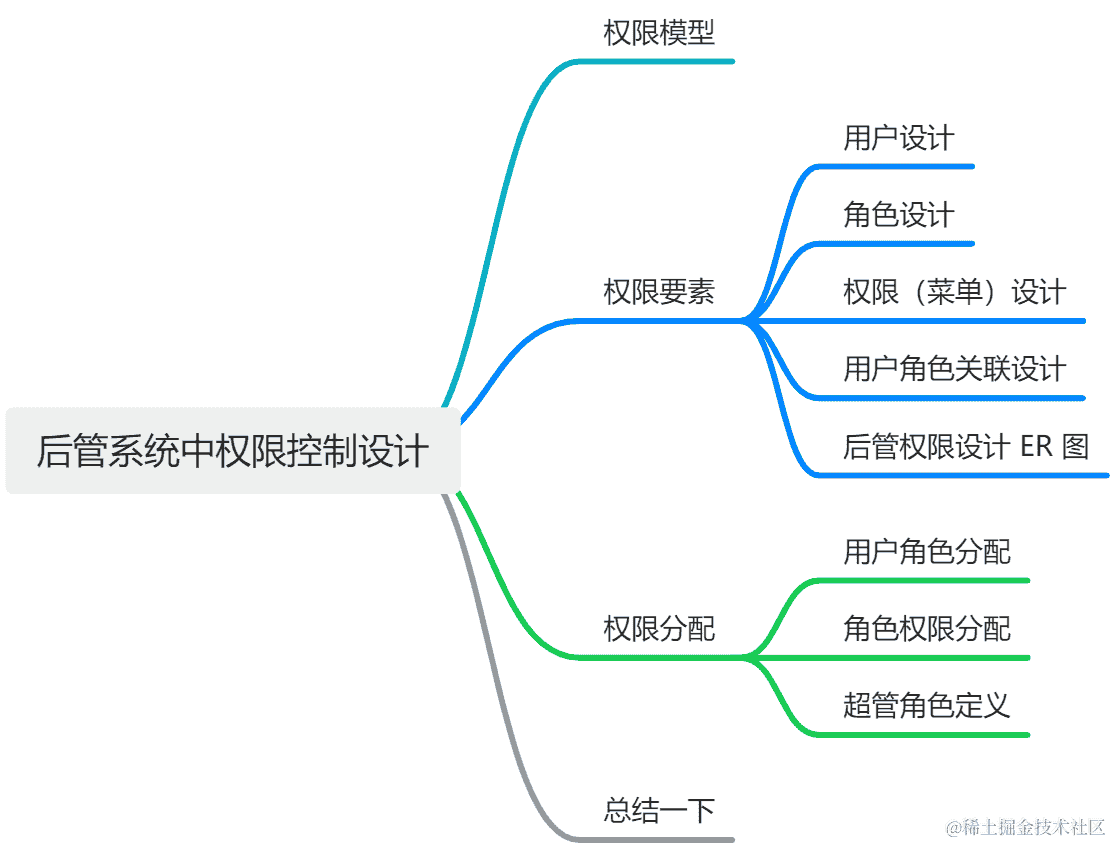返回
错误修正:从Qt错误中恢复应用程序运行
后端
2023-11-14 11:58:48
Qt平台插件:应用程序运行的基石
Qt平台插件是应用程序与底层操作系统之间的桥梁,为应用程序提供访问窗口管理、图形渲染、网络连接等关键功能的能力。它们对于应用程序的顺利运行至关重要。
应用程序启动失败:Qt平台插件问题
有时,应用程序可能无法启动,并提示“此应用程序无法启动,因为无法初始化任何Qt平台插件”。这通常是由以下原因引起的:
- Qt平台插件丢失或损坏:病毒感染、误删除或其他原因可能导致Qt平台插件丢失或损坏。
- Qt平台插件版本不兼容:应用程序使用的Qt平台插件版本可能与系统中安装的Qt版本不兼容。
- Qt平台插件路径配置不正确:应用程序无法找到Qt平台插件的正确路径。
重新安装应用程序:简单高效的解决方案
当应用程序无法启动时,重新安装应用程序通常是解决问题的有效方法。重新安装将替换旧的应用程序文件,包括Qt平台插件,确保应用程序使用最新的、兼容的Qt平台插件。
将Qt平台插件复制到系统变量和环境变量:更灵活的解决方案
不想重新安装应用程序?您可以尝试将Qt平台插件复制到系统变量和环境变量中。以下是步骤:
- 找到Qt平台插件的安装路径(通常位于“C:\Users<用户名>\AppData\Local\Programs\Python\Python311\Lib\site-packages”)。
- 将“PyQt5”文件夹和“pyqt5_plugins”文件夹复制到“C:\Users<用户名>\AppData\Local\Programs\Python\Python311\Lib”目录。
- 打开“控制面板”>“系统”>“高级系统设置”>“环境变量”。
- 在“系统变量”列表中找到“Path”变量,并在其值中添加“C:\Users<用户名>\AppData\Local\Programs\Python\Python311\Lib”。
- 点击“确定”保存更改。
排除故障:追根溯源
如果重新安装应用程序和复制Qt平台插件都无法解决问题,则需要排除故障以确定问题的根源。
- 检查Qt平台插件是否丢失或损坏:打开“C:\Users<用户名>\AppData\Local\Programs\Python\Python311\Lib\site-packages”目录,检查“PyQt5”和“pyqt5_plugins”文件夹是否存在以及文件是否完整。
- 检查Qt平台插件版本是否兼容:比较应用程序安装目录中的“Qt5Core.dll”文件版本号和“C:\Users<用户名>\AppData\Local\Programs\Python\Python311\Lib\site-packages\PyQt5”目录中的“Qt5Core.dll”文件版本号,版本不一致则表明不兼容。
- 检查Qt平台插件路径是否配置正确:打开应用程序配置文件,找到Qt平台插件的路径,并检查其准确性。
结论
无法初始化Qt平台插件通常是应用程序启动失败的原因。通过重新安装应用程序、将Qt平台插件复制到系统变量和环境变量或排除故障,您可以解决此问题并确保应用程序正常运行。
常见问题解答
-
为什么我的应用程序无法找到Qt平台插件?
- Qt平台插件可能丢失、损坏或配置不正确。
-
如何修复Qt平台插件丢失或损坏?
- 重新安装应用程序或将Qt平台插件复制到系统变量和环境变量中。
-
如何检查Qt平台插件版本兼容性?
- 比较应用程序安装目录和系统安装目录中“Qt5Core.dll”文件的版本号。
-
如何配置Qt平台插件路径?
- 检查应用程序配置文件并确保路径准确无误。
-
重新安装应用程序后,我仍然遇到问题,该怎么办?
- 考虑排除故障以确定问题的根源,如Qt平台插件是否丢失或损坏、版本是否兼容或路径是否正确。